
Peter Holmes
0
3256
311
Bir cihaza bir şeyi kopyalayıp doğrudan bir diğerine yapıştırmanızı hiç istediniz mi? macOS Sierra bunu otomatik hale getirdi 5 neden macOS Sierra'yı Şu Anda Kurmak ve Yükseltme İşlemi macOS Sierra'yı Şimdi Kurma ve Nasıl Yükseltme İşlemi Birkaç aylık genel beta sürümünden sonra, Apple masaüstü bilgisayar işletim sisteminin en son sürümü asal süreye hazır . iPhone kullanıcıları için, Windows ve Android arasında bir pano paylaşmak kolaydır ve Android Panonuzla Windows Panonuzu Nasıl Paylaşırsınız ve Versa Android Panonuzla Windows Panonuzu Nasıl Paylaşırsınız? Telefonunuzdan PC'nize bir metin parçası mı, yoksa tersi mi? Dileğiniz gerçek olacak. Panolarınızı nasıl senkronize edeceğinizi göstereceğiz.. .
Peki ya Windows ve Mac makineleri arasında sık sık geçiş yaparsanız? Neyse ki sadece dosyalardan fazlasını paylaşabilirsiniz AirDrop Olmadan Windows ve Mac Arasında Dosya Paylaşımı AirDrop Olmadan Windows ve Mac Arasında Dosya Paylaşımı AirDrop yalnızca Apple aygıtlarında çalışır. Burada, ücretsiz, kablo veya başka bir donanım gerektirmeyen ve Windows ile Mac arasında büyük dosyaları kablosuz bağlantı üzerinden aktarabilen aynı derecede basit çözümler sunuyoruz. platformlar arası kurulumunuzu kolaylaştırmak için paylaşılan bir pano ayarlayarak.
Bugün, tüm Mac ve Windows bilgisayarlar arasında pano verilerini senkronize etmek için Google hesabınızı kullanan 1 Pano'ya bakın. Henüz bir Google hesabınız yoksa, önce yeni bir tane oluşturmanız gerekir..
1Klipboard'u ayarla
1Clipboard'u indirin ve pano içeriğini paylaşmak istediğiniz tüm Mac ve Windows bilgisayarlara yükleyin. Şu anda, 1Clipboard Linux değil, yalnızca macOS ve Windows için kullanılabilir.
Not: Mac'te kurulum prosedürünü göstereceğiz, ancak adımlar Mac ve Windows için aynı.
Senkronize etmek istediğiniz her iki (veya tüm) makinede 1Clipboard çalıştırın. Mac'te tıklamanız gerekir Açık aşağıdaki uyarı iletişim kutusunda.

İsteyip istemediğiniz sorulur Panoyu birden fazla bilgisayarda senkronize etmek için Google'da oturum açın. Bu varsayılan seçimdir ve bunu örneğimiz için kabul edeceğiz.
1Clipboard'u sadece pano yöneticisi olarak kullanmak istiyorsanız, Hayır teşekkürler. Bu bilgisayarda kullanacağım. Bilgisayarlarınız arasında senkronizasyon yapmak istemiyorsanız, 1Clipboard uygulamasını yalnızca geçerli bilgisayarda bir pano yöneticisi olarak kullanabilirsiniz..
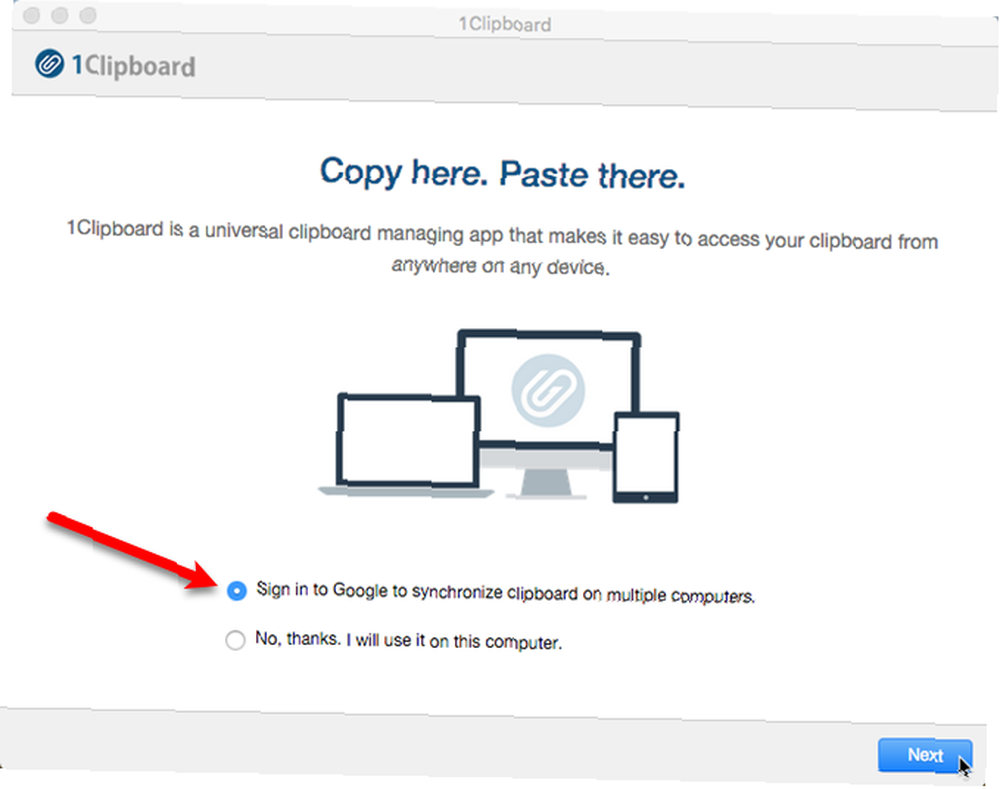
Google hesabınıza giriş yapmayı seçtiyseniz, adrese Gmail adresinizi girin. oturum aç ekrana gelip sorulduğunda şifrenizi girin.
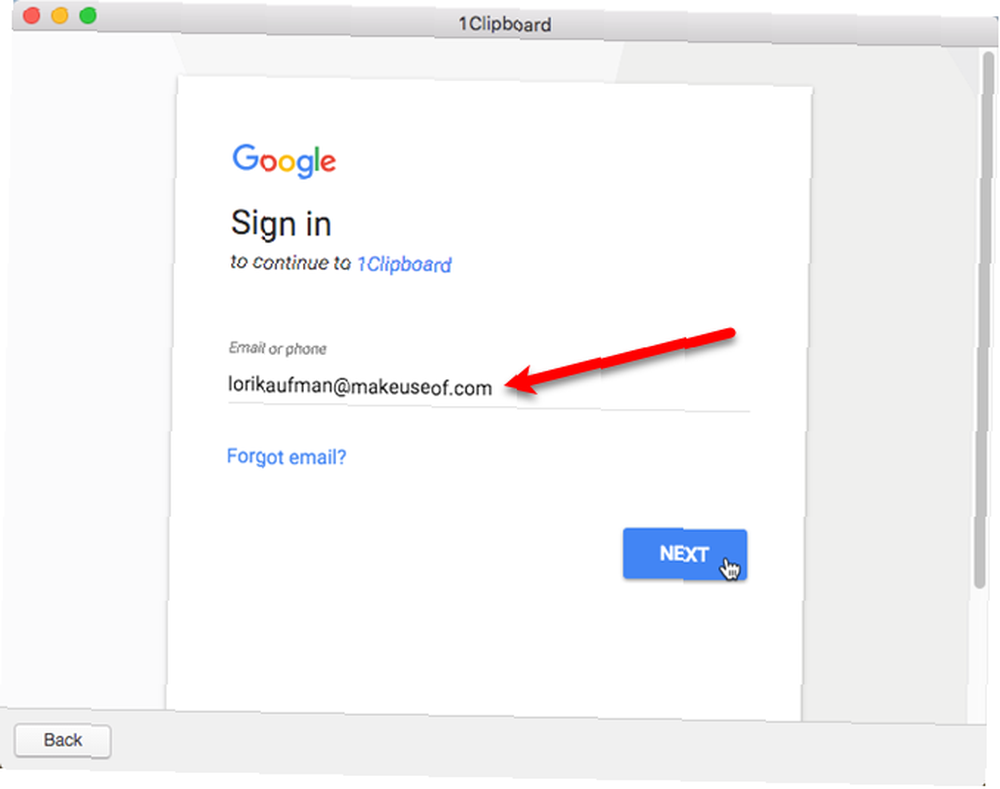
1Clipboard, Google Drive hesabınızdaki kendi yapılandırma verilerini yönetme izni istedi. Google hesabınızdaki kişisel verileriniz hiçbir şekilde değiştirilmez veya erişilmez. Click İzin vermek.
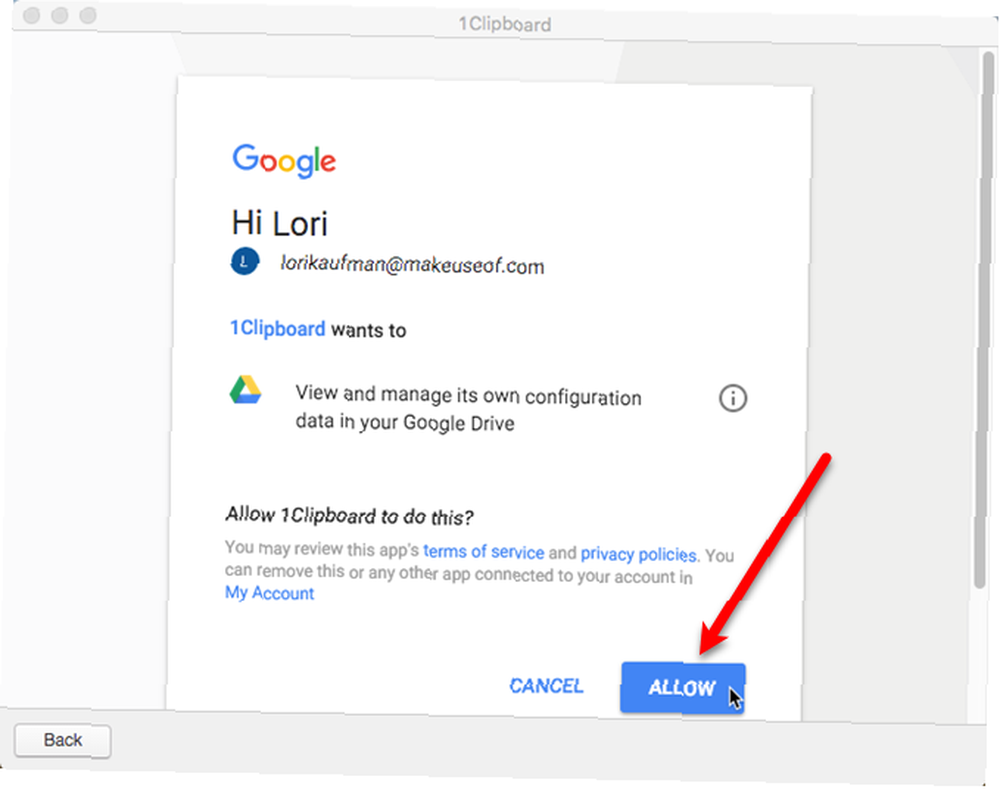
Hepiniz bu bilgisayarda hazırsınız. Click Bitiş.
Bu bölümdeki adımları, senkronizasyon işlemine dahil etmek istediğiniz tüm bilgisayarlarda tekrarlayın..

Mac'inizde, menü çubuğunda bir ataş simgesi göreceksiniz. 1Klipboard'u açmak ve pano geçmişinize erişmek için tıklayın.
Bilgisayarınızdaki varsayılan pano bir kerede yalnızca bir kopyalanmış öğeyi tutar. 1Klip pano geçmişinizi saklayarak bu özelliği artırır 6 Kopyaladığınız ve Yapıştırdığınız İzi Bulmak İçin Ücretsiz Pano Geçmişi Yöneticileri Kopyaladığınız ve Yapıştırdığınız İzleri İzlemek İçin 6 Ücretsiz Pano Geçmişi Yöneticileri Kopyaladığınız ve Yapıştırdığınız İzi İzleyen Bir Pano Yöneticisine ihtiyacınız var çünkü kopyaladığınız ve yapıştırdığınız her şeyi hatırlayabiliyor. Pano geçmişinizi yönetmek için en işlevsel araçlardan beşini derledik. ve önceden kopyalanmış öğelere erişmenize izin vermek.
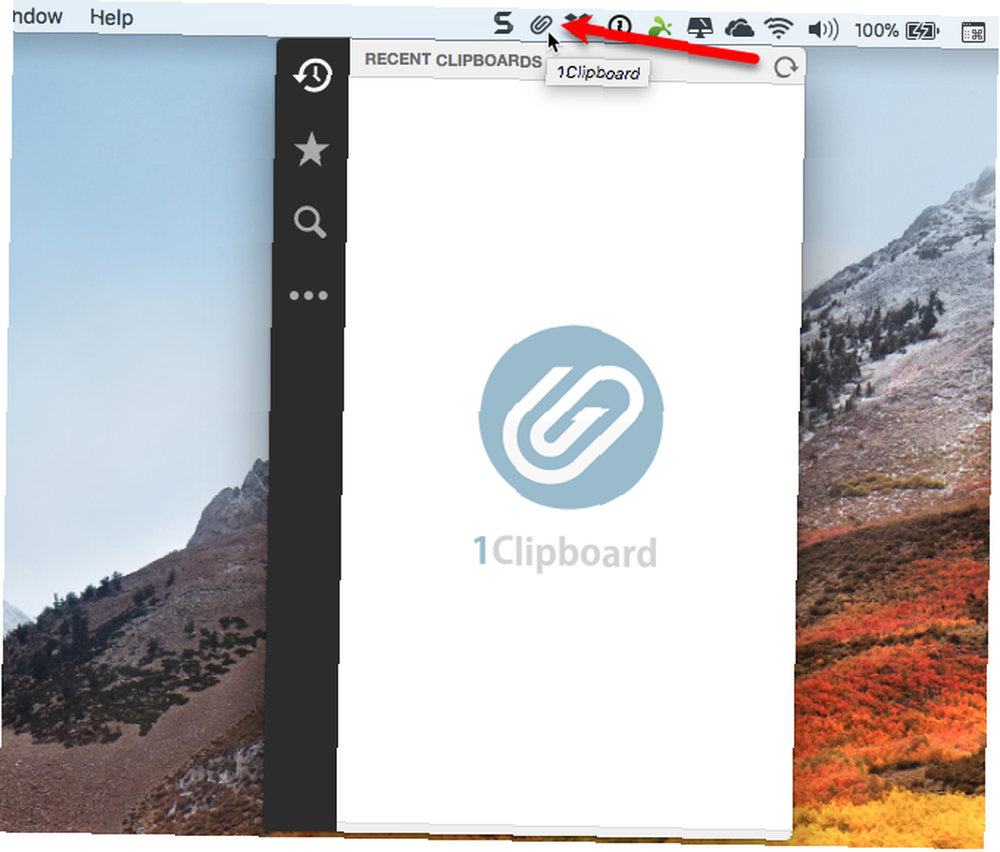
1Clipboard'u Sistem Tepsisinden Görev Çubuğuna Taşı
Windows PC'nizde, 1Clipboard simgesi sistem tepsisine eklenir Klavye Kısayollarıyla Windows 10 Görev Çubuğu Nasıl Gezilir Windows Kısayollarıyla Windows 10 Görev Çubuğu Nasıl Gezilir Klavye kısayolları PC'nizde daha kısa sürede daha fazlasını yapmanın harika bir yoludur. İşte Windows Görev Çubuğuyla ilgili harika bir kısayol koleksiyonu. . Mac'inizde olduğu gibi 1Clipboard'a tek tıklamayla erişmek istiyorsanız, simgeyi Görev Çubuğuna taşıyabilirsiniz..
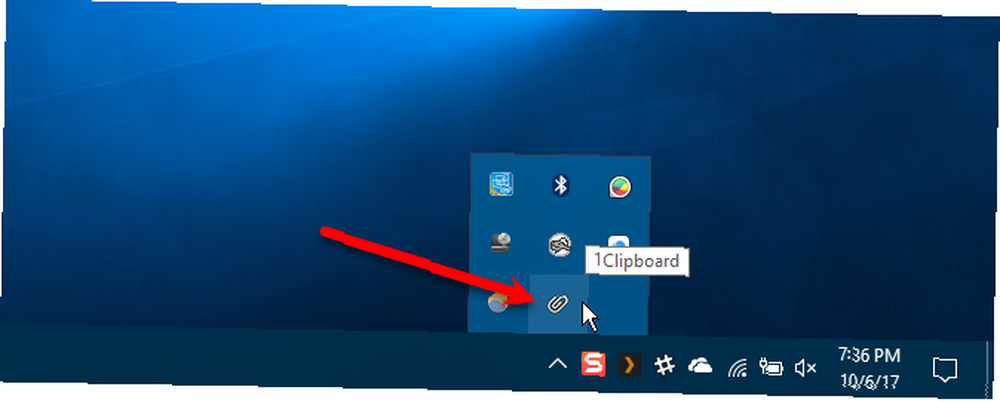
Simgeyi taşımak için, Görev Çubuğunun boş bir alanına sağ tıklayın ve Görev çubuğu ayarları açılır menüden.

Görev Çubuğu ekranında aşağı kaydırın ve Görev çubuğunda hangi simgelerin görüneceğini seçin.
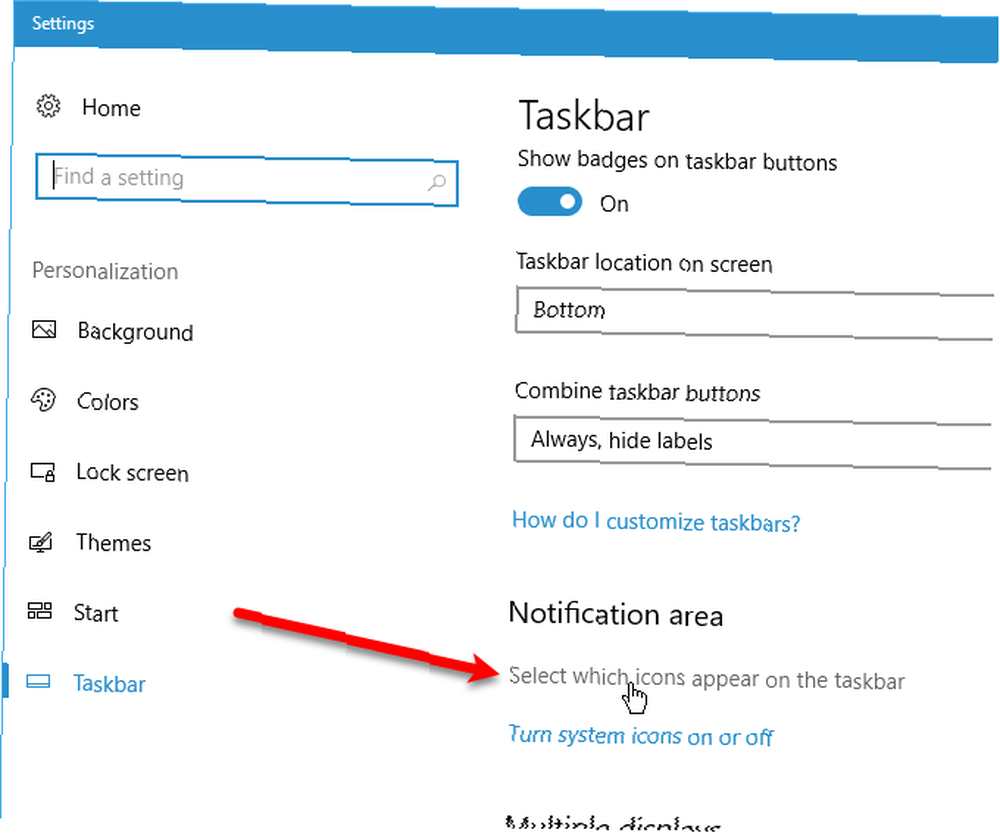
bulmak 1Clipboard Listede kaydırıcı düğmesini tıklatın, böylece maviye döner ve okur üzerinde.
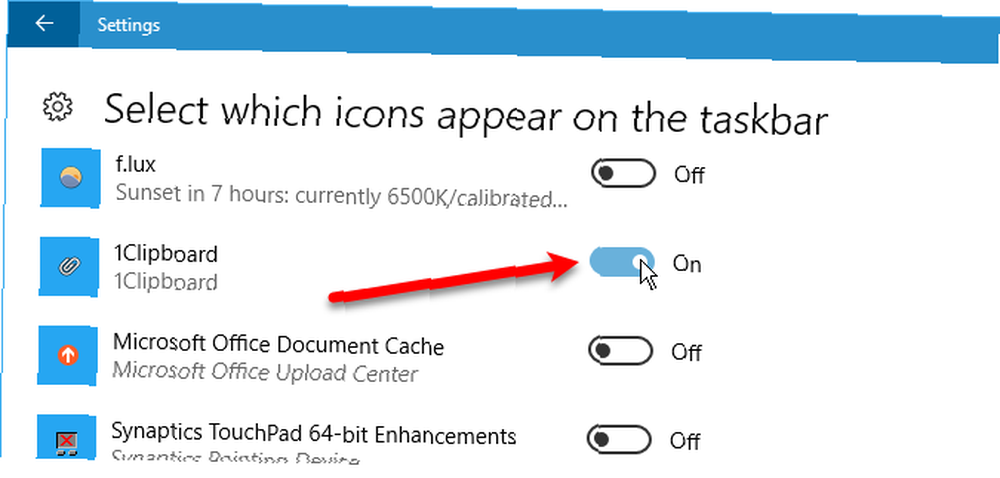
Artık Windows bilgisayarınızda 1Clipboard'a tek tıklamayla hızlı erişiminiz olacak..

Kopyalanan Öğeleri Tüm Bilgisayarlara Eşitlemek için 1Klipboard kullanın
Tüm bilgisayarlarınıza 1Klipboard ayarladıktan sonra, tüm Mac ve Windows PC bilgisayarlarınız arasında içerik kopyalayıp yapıştırmaya hazırsınız. Örneğin, Mac'inizdeki TextEdit'te metni kopyalayın:

Ve 1Clipboard'a eklenir ve diğer senkronize edilmiş bilgisayarlarınızda bulunur.
Ayrıca “star” Önceden kopyalanan öğelere kolayca erişmek için önceden kopyalanmış içerik. Soldaki siyah çubuktaki yıldız simgesine tıklayarak yıldızlı öğelere erişin. Bir öğeyi silmek için X öğenin üzerindeki yıldızın üstünde simgesi.
Çok fazla şey kopyaladıysanız ve birkaç gün önce kopyaladığınız bir şeyi bulmak istiyorsanız, soldaki siyah çubuktaki arama simgesini kullanabilirsiniz..
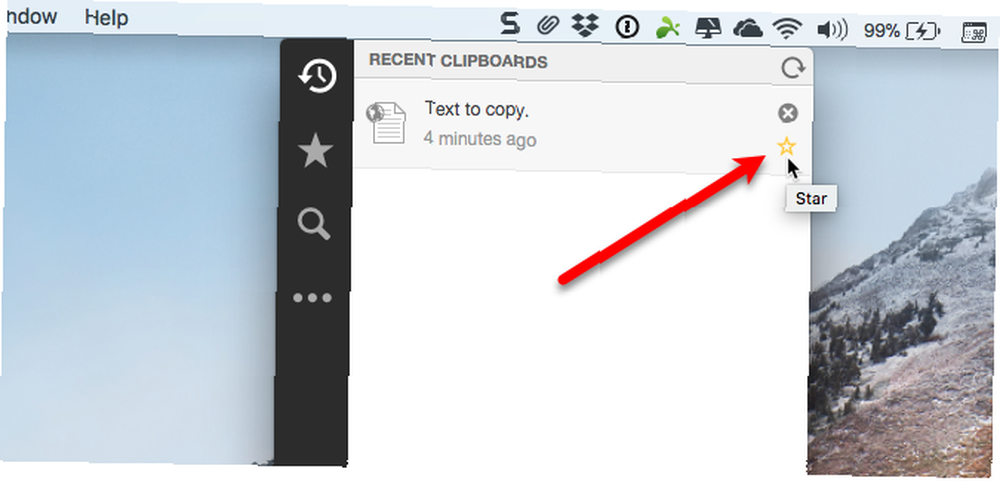
Tekrar kopyalamak için 1Klipboard'daki herhangi bir öğeye tıklayın. Listenin en üstündeki öğe hala bilgisayarın varsayılan panosundadır, bu nedenle 1Clipboard'a tekrar kopyalanmadan yapıştırılabilir.

Ardından, bu öğeyi, bu tür içeriği kabul eden herhangi bir uygulamaya veya programa yapıştırabilirsiniz..
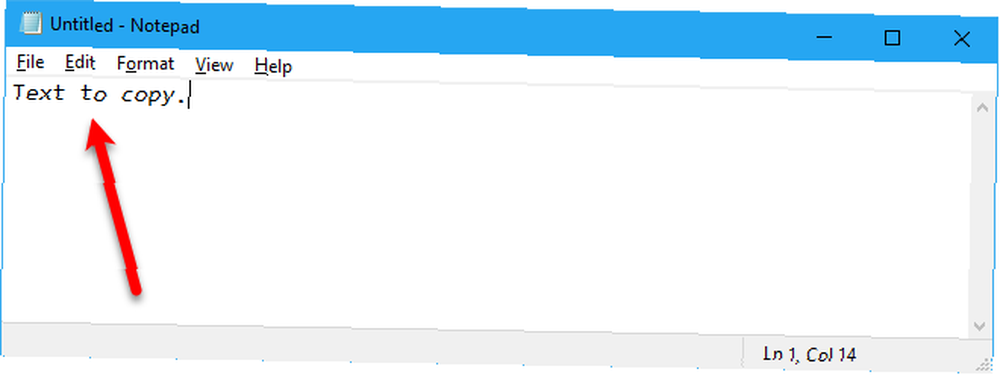
Resimler ve tablolar gibi öğeleri kopyalayabilir ve başka bir bilgisayara yapıştırmak için 1Klipboard kullanabilirsiniz.
Not: Word veya Sayfalardan kopyalayabileceğinizler gibi tablolar da 1Clipboard'da tablo olarak gösterilmez. Ancak, Windows PC'mde Word'de kopyaladığım tablo Mac'imde Word ile aynı tabloya yapıştırıldı.

Birkaç öğeyi kopyaladık ve şimdi ikinci öğeyi kopyalayıp yapıştırmak istiyoruz. Bir öğeyi 1Klipboard'da pano geçmişinden kopyalamak için üzerine tıklamanız yeterlidir.
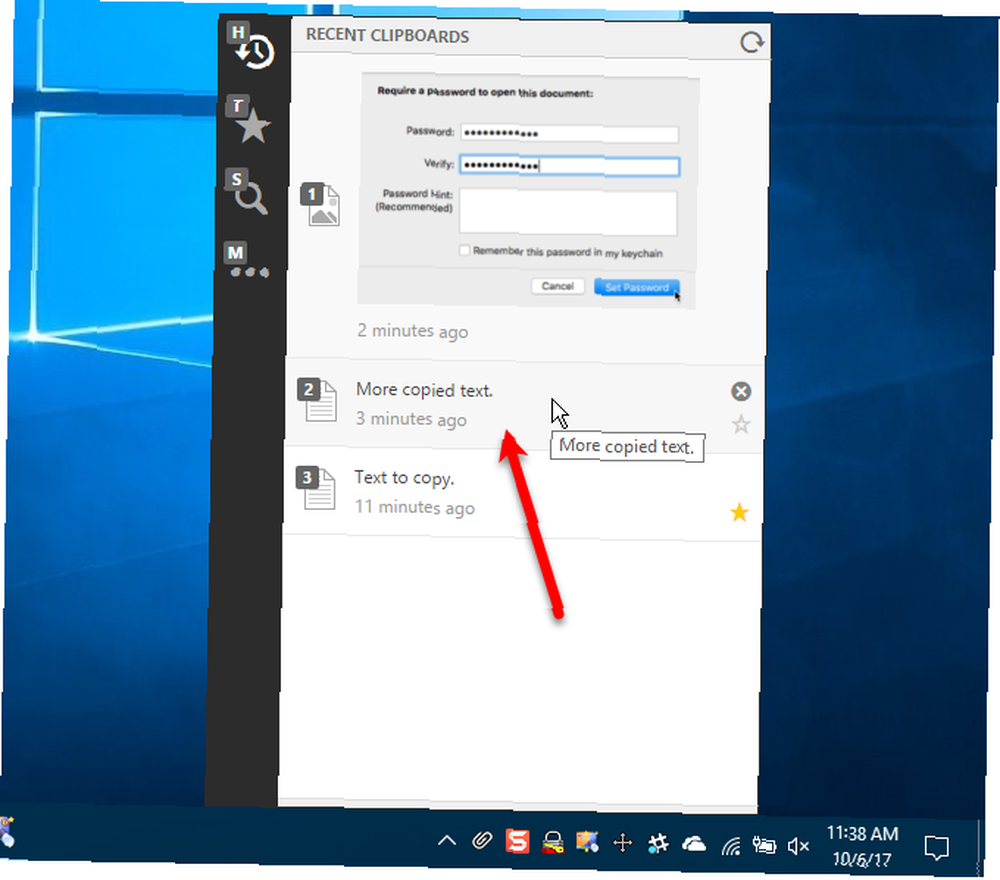
Daha sonra aynı bilgisayarda veya panoyu senkronize ettiğiniz başka bir bilgisayarda başka bir uygulamaya veya programa yapıştırabilirsiniz..
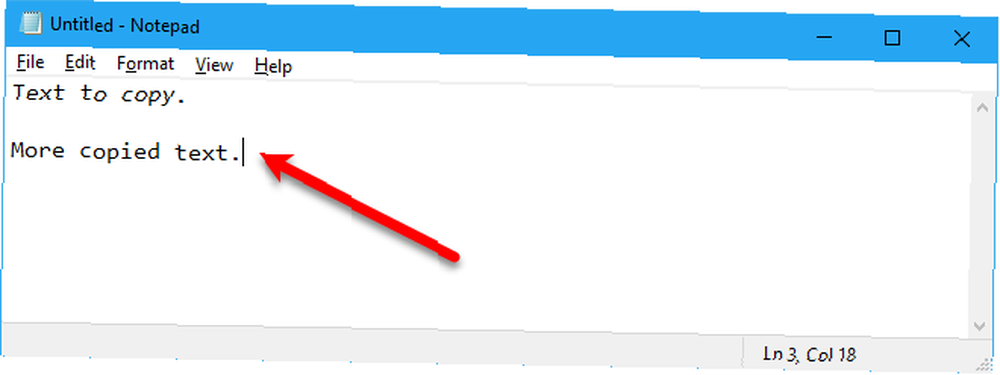
1Klipboard Ayarlarını Değiştir
Soldaki siyah çubuktaki üç noktalı düğme, bazı ayarlara erişim sağlar. Bu bilgisayarı senkronize etmek istemediğinize karar verirseniz, Pano Geçmişini Eşitle kaydırıcı düğme böylece beyaz olur.
Not: Senkronizasyonu yeniden açtığınızda, diğer senkronize edilmiş bilgisayarlara kopyalanan öğeler mevcut bilgisayarla senkronize edilir. Ancak, senkronizasyon kapalıyken mevcut bilgisayara kopyalanan öğeler diğer bilgisayarlarla senkronize edilmez.
Ek ayarlara erişmek için Tercihler.
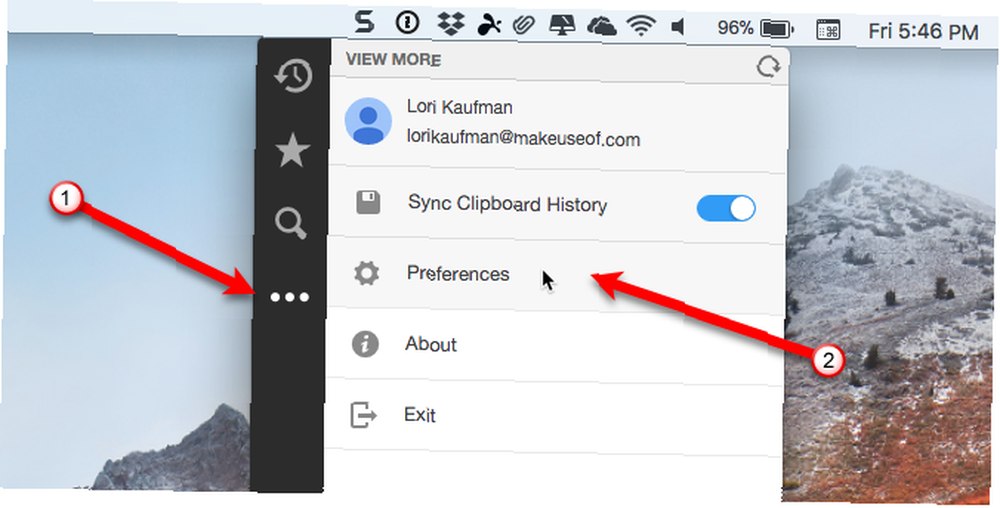
Üzerinde Genel sekme, ayarla sistem sistem başlangıcında otomatik olarak başlatılıp başlatılmayacağına veya masaüstü bildirimleri gösterip göstermemeye karar vermeyi tercih etme.
Ayrıca, değiştirebilirsiniz Klavye kısayolu pano geçmişinizi açan ve Dil.
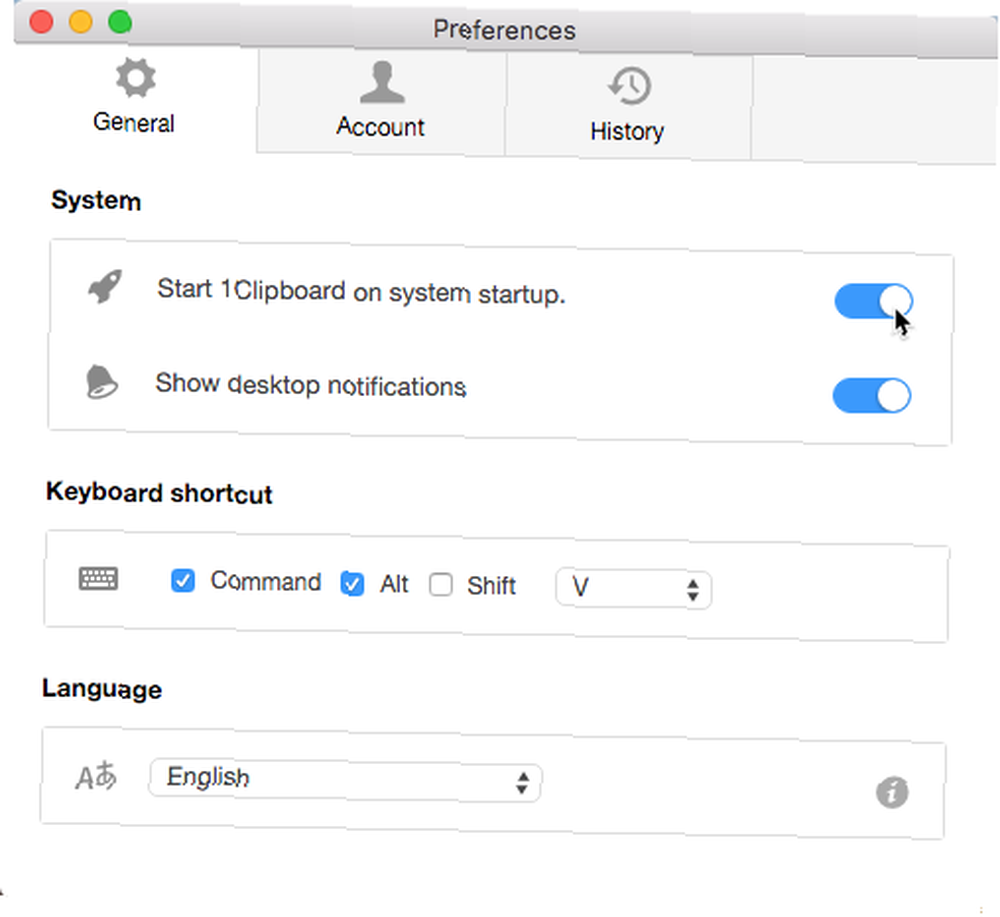
Üzerinde hesap sekmesinde, geçerli bilgisayarda pano senkronizasyonunu kapatabilir ve mevcut bilgisayarın Google hesabınızla bağlantısını kaldırabilirsiniz..

Panoyu yalnızca yerel olarak saklıyorsanız, bilgisayarınızda kaç öğenin saklandığını ve öğelerin toplam boyutunu görebilirsiniz. Click Açık pano geçmişinizdeki tüm öğeleri silmek için.
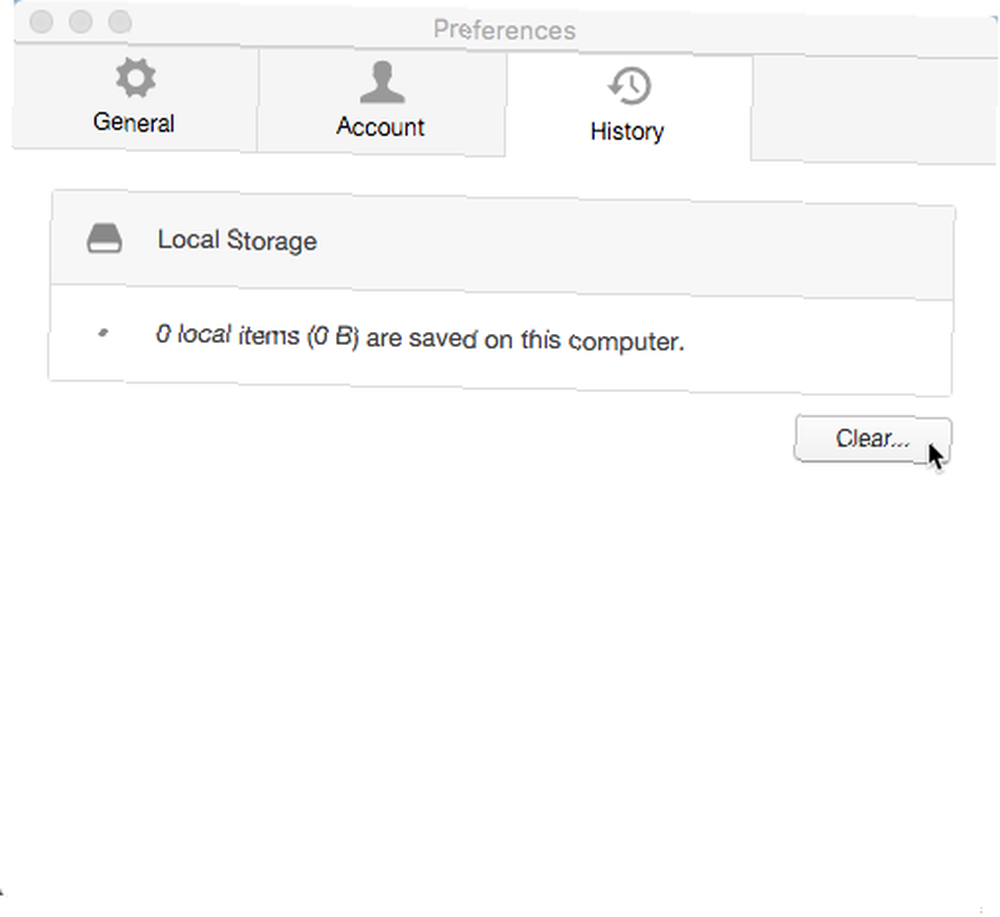
Herhangi Bir Yere İçeriği Kopyala
Artık Mac'inizden içerik aktarmak ve daha sonra tekrar kopyalamak için Windows PC'nizde tekrar bulmak veya bunun tersi için zaman harcamak zorunda değilsiniz. Herhangi bir Mac veya Windows bilgisayarda istediğiniz içeriği kopyalayın; tüm senkronize edilen bilgisayarlarda kullanılabilir.
Panoyu Mac ve Windows bilgisayarlar arasında senkronize etmenin başka bir yolunu buldunuz mu? Düşüncelerinizi ve deneyimlerinizi aşağıdaki yorumlarda paylaşın.











